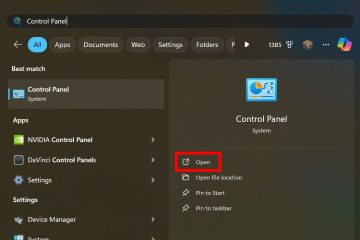Les ordinateurs Windows utilisent un service d’impression spécial appelé Print Spooler pour communiquer avec l’imprimante.
Parfois, lors de l’ajout d’une imprimante, vous pouvez rencontrer une erreur indiquant que le service de spouleur d’impression n’est pas en cours d’exécution et demandant un redémarrage du spouleur. Cela se produit principalement lorsque le service de spouleur se bloque ou ne répond pas en raison de travaux d’impression bloqués ou d’un cache de spouleur corrompu.
Lors du redémarrage du spouleur, vous pouvez rencontrer un autre message d’erreur”Erreur 1068 du service de spouleur d’impression”. est une erreur de dépendance de service qui se produit en raison de défauts dans d’autres services.
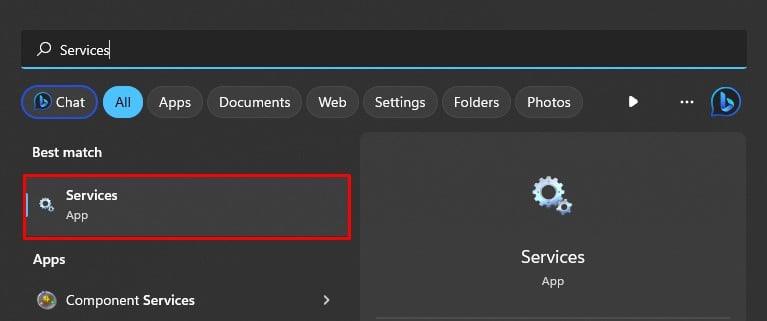
Dans cet article, j’ai compilé des correctifs courants pour la plupart des erreurs de spouleur d’imprimante. Allons-y directement.
Redémarrer le spouleur
Le redémarrage du service de spouleur est souvent une solution efficace pour résoudre diverses erreurs d’impression. En fait, chaque fois que vous rencontrez l’erreur du spouleur d’impression, la fenêtre d’erreur elle-même vous invite à redémarrer le service.
Le redémarrage du service de spouleur permet de corriger les erreurs en réinitialisant la connexion entre votre ordinateur et l’imprimante.
Ainsi, avant de faire quoi que ce soit d’autre, je vous recommande de redémarrer ce service. Voici les étapes.
Ouvrez l’application Services sur votre PC.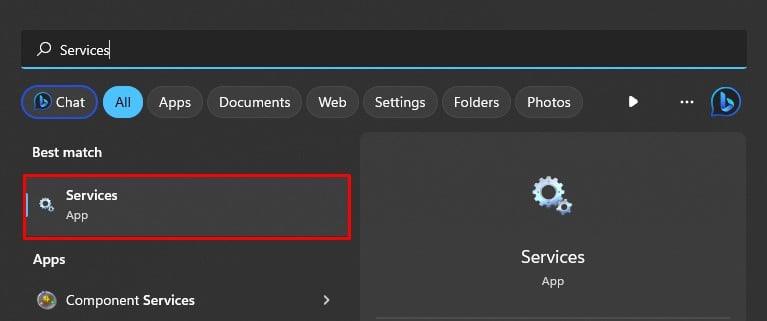 Descendez jusqu’à Spouleur d’impression > faites un clic droit dessus > appuyez sur Redémarrer.
Descendez jusqu’à Spouleur d’impression > faites un clic droit dessus > appuyez sur Redémarrer.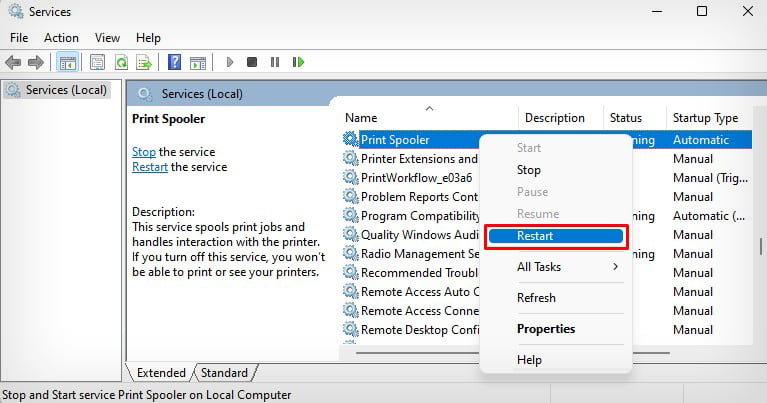
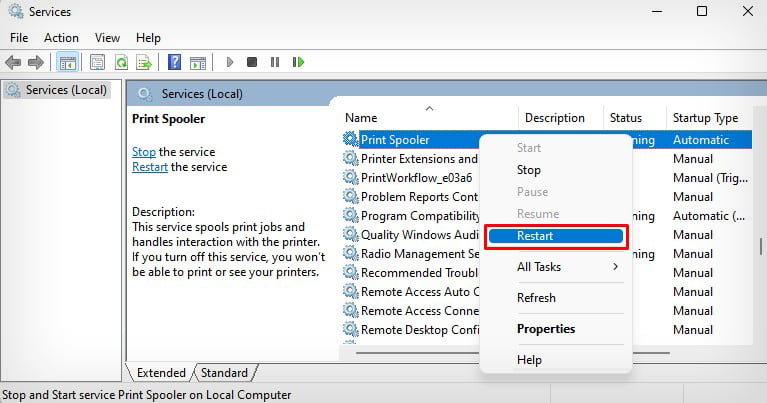 Double-cliquez sur Imprimer Spouleur. Choisissez Automatique dans ce menu déroulant > Appliquer> OK.
Double-cliquez sur Imprimer Spouleur. Choisissez Automatique dans ce menu déroulant > Appliquer> OK.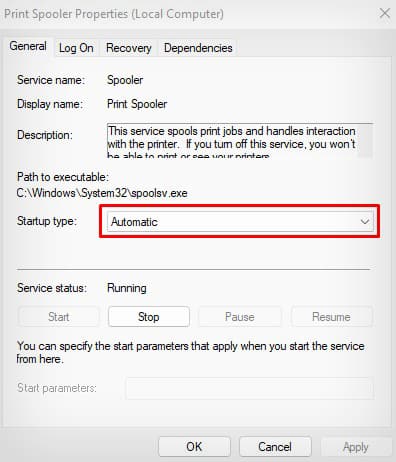
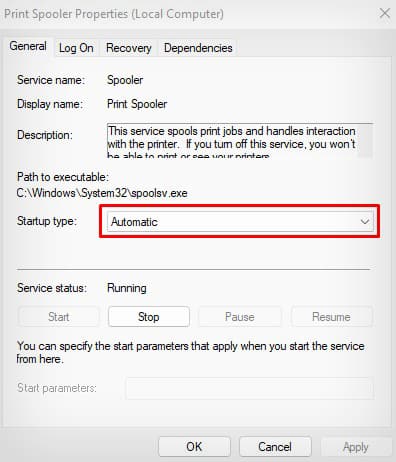
Essayez d’ajouter l’imprimante. Si vous rencontrez toujours l’erreur, essayez également de redémarrer votre PC et voyez si cela résout le problème.
Effacer le cache du spouleur et redémarrer le spouleur
Parfois, les travaux d’impression sont bloqués dans le la file d’attente d’impression peut ne pas vous permettre de redémarrer le service de spouleur d’impression à l’aide de la méthode standard. Dans de tels cas, vous devez d’abord vider le cache du spouleur, puis redémarrer le spouleur.
Voici quelques commandes pour vider le cache du spouleur et redémarrer le spouleur à l’aide de l’invite de commande.
Ouvrir CMD. Assurez-vous de le lancer avec les droits d’administrateur.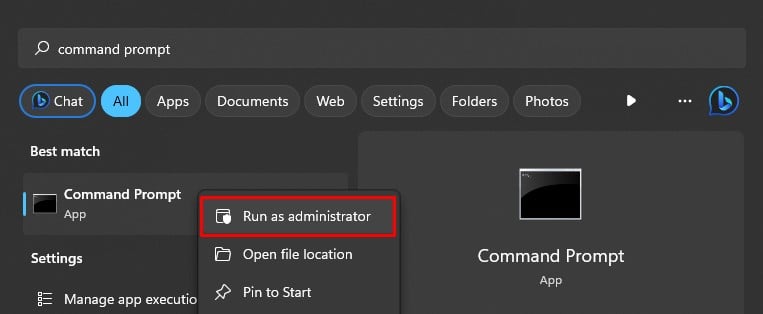
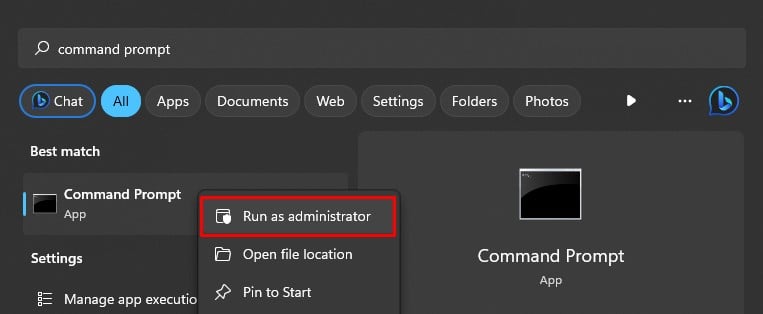 Pendant que vous y êtes, copiez/collez ces commandes l’une après l’autre. Appuyez sur Entrée après chacun d’eux. net stop spooler del %systemroot%\System32\spool\printers\*/Q net start spooler exit
Pendant que vous y êtes, copiez/collez ces commandes l’une après l’autre. Appuyez sur Entrée après chacun d’eux. net stop spooler del %systemroot%\System32\spool\printers\*/Q net start spooler exit

Essayez d’ajouter l’imprimante maintenant. Si cela ne fonctionne pas, consultez les autres correctifs avancés ci-dessous.
Vérifier l’état des services de dépendances
Les services Windows dépendent généralement d’autres services, ce qui signifie qu’un service nécessite des composants et des ressources d’autres services pour fonctionner correctement.
En ce qui concerne le spouleur d’impression, ce service dépend du service HTTP et d’appel de procédure distante (RPC).
Ainsi, si le protocole HTTP ou RPC service ne fonctionne pas, vous rencontrez l’erreur du spouleur d’impression. Pour être plus précis, vous rencontrez le message”Erreur 1068 du service de spouleur d’impression”suivi du message”Le service ou le groupe de dépendance n’a pas pu démarrer“.
Dans de tels cas, vous devez vérifiez d’abord si les services de dépendances sont en cours d’exécution avant de redémarrer le service de spouleur.
Ouvrez Services.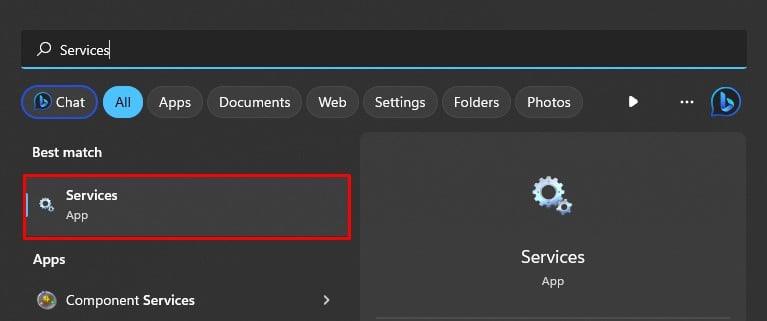
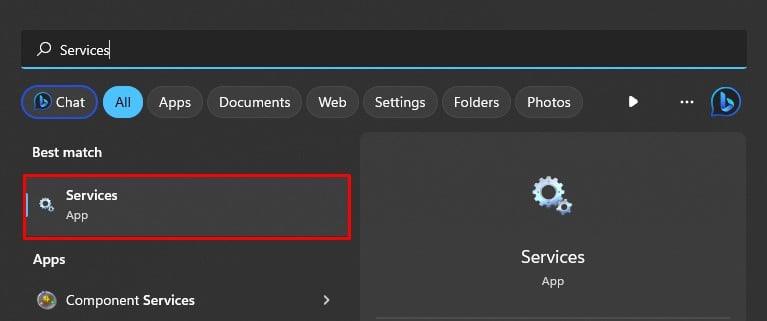 Accédez à Spouleur d’impression > faites un clic droit dessus > Propriétés.
Accédez à Spouleur d’impression > faites un clic droit dessus > Propriétés.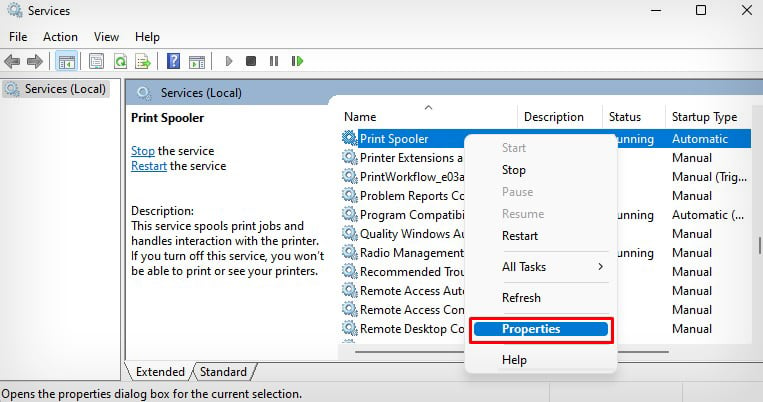
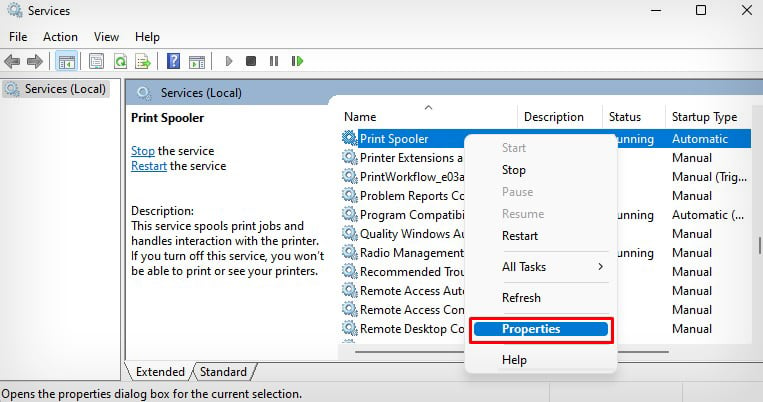 Sélectionnez le Onglet Dépendances. Développez ces deux services. Vous verrez les composants dont dépend le service de spouleur d’impression.
Sélectionnez le Onglet Dépendances. Développez ces deux services. Vous verrez les composants dont dépend le service de spouleur d’impression.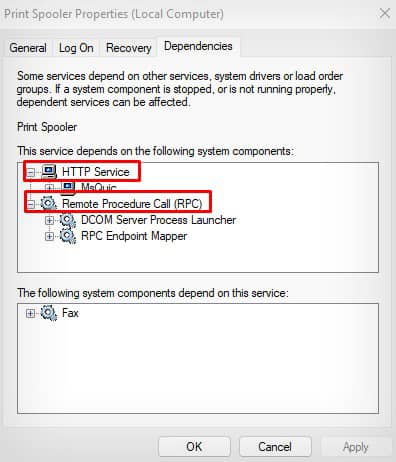
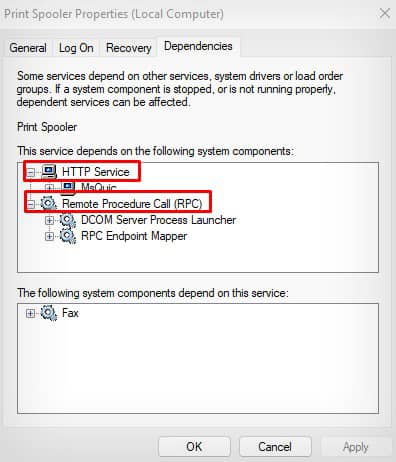 Maintenant, vous devez vous assurer que tous ces services fonctionnent. Revenez à la fenêtre Services et localisez le service Appel de procédure à distance (RPC). Vérifiez s’il est en cours d’exécution.
Maintenant, vous devez vous assurer que tous ces services fonctionnent. Revenez à la fenêtre Services et localisez le service Appel de procédure à distance (RPC). Vérifiez s’il est en cours d’exécution.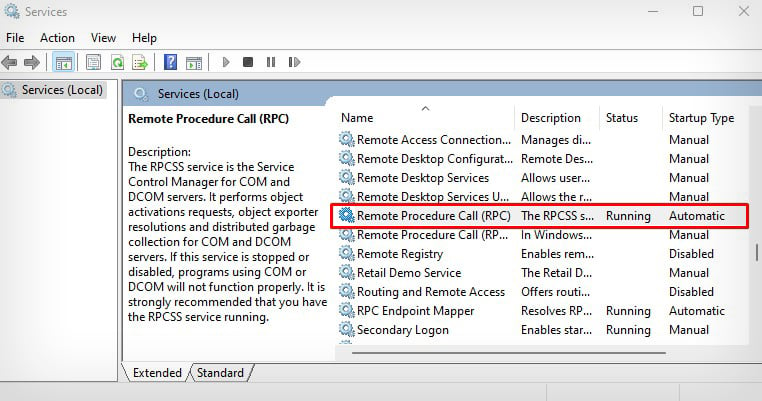
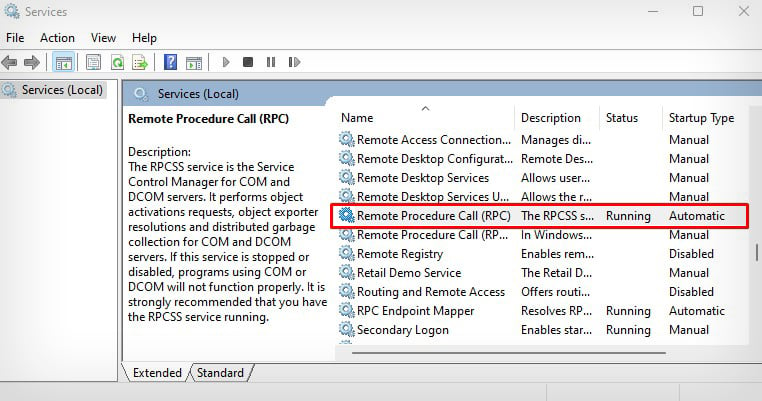 De même, accédez à la DCOM Server Process Launcher et assurez-vous qu’il est en cours d’exécution.
De même, accédez à la DCOM Server Process Launcher et assurez-vous qu’il est en cours d’exécution.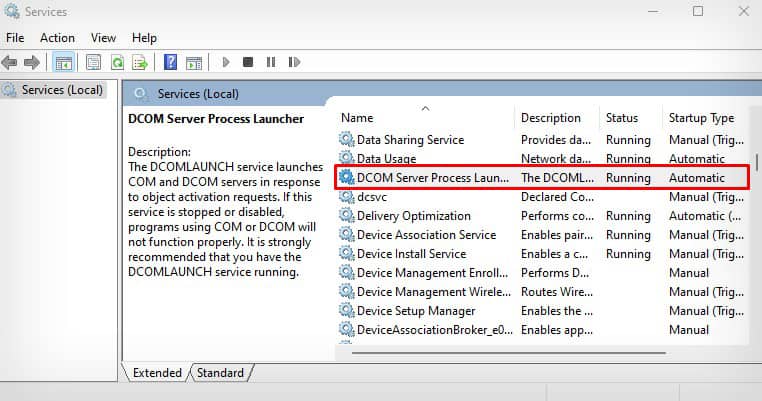
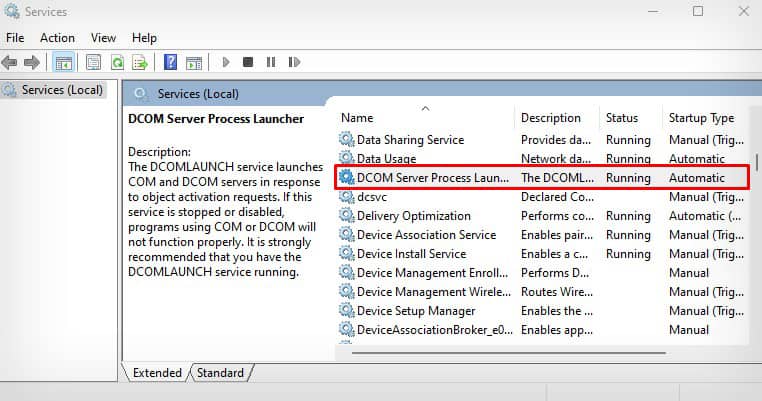 Vérifiez également si le RPC Endpoint Mapper est opérationnel.
Vérifiez également si le RPC Endpoint Mapper est opérationnel.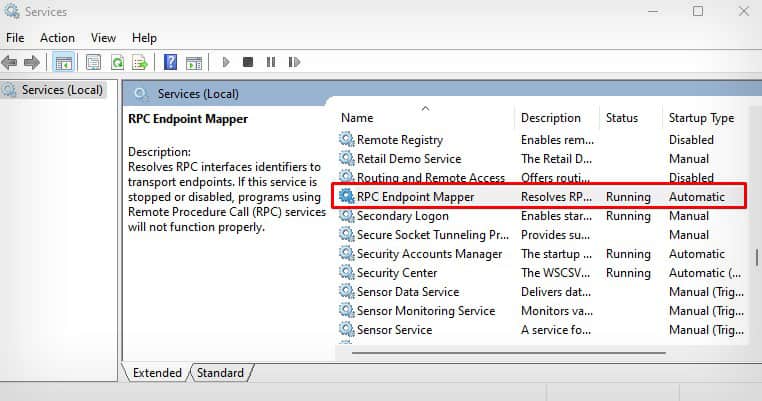
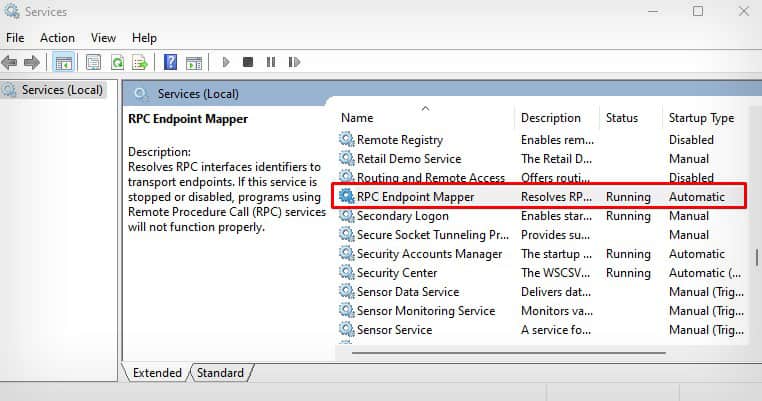
Si l’un de ces trois services est arrêté, vous pouvez facilement le redémarrer via l’éditeur de registre.
Ouvrez Éditeur du registre.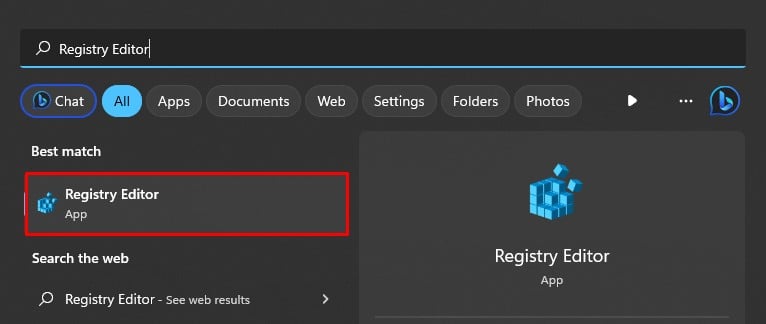
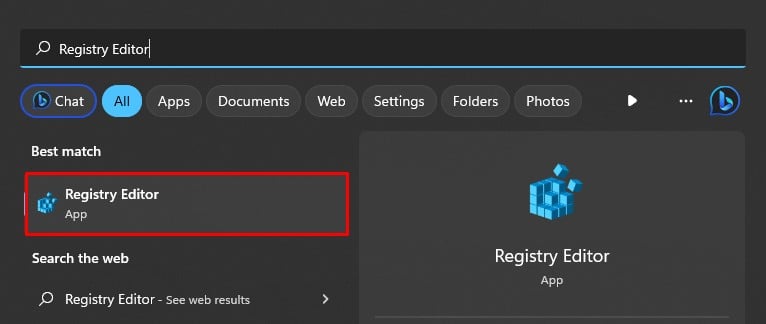 Copiez et collez cet emplacement dans la barre d’adresse de la fenêtre de l’éditeur de registre. Ordinateur\HKEY_LOCAL_MACHINE\SYSTEM\CurrentControlSet\Services\XXXXX. Remplacez XXXXX par RpcSs, RpcEptMapper ou DcomLaunch selon qu’il s’agit du service RPC , du service RPC Endpoint Mapper ou du service DCOM a été arrêté.
Copiez et collez cet emplacement dans la barre d’adresse de la fenêtre de l’éditeur de registre. Ordinateur\HKEY_LOCAL_MACHINE\SYSTEM\CurrentControlSet\Services\XXXXX. Remplacez XXXXX par RpcSs, RpcEptMapper ou DcomLaunch selon qu’il s’agit du service RPC , du service RPC Endpoint Mapper ou du service DCOM a été arrêté.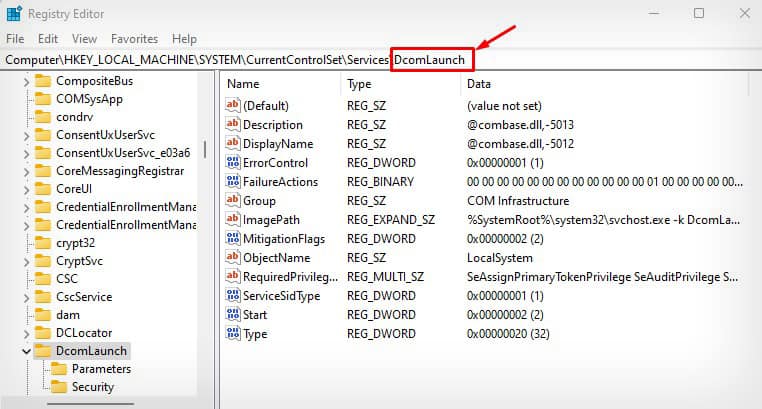
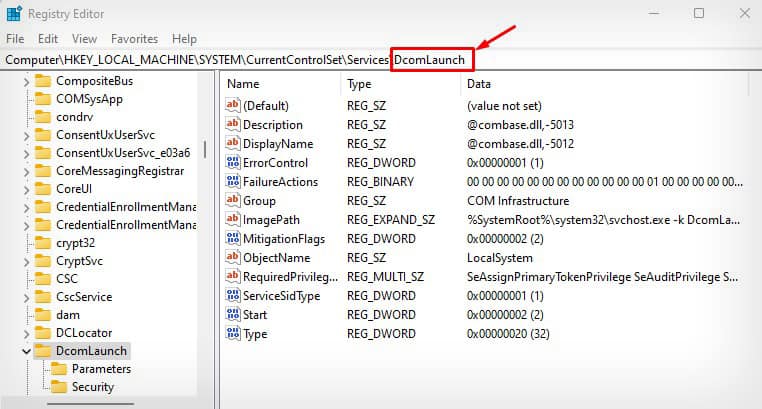 Double-cliquez sur l’entrée Démarrer.
Double-cliquez sur l’entrée Démarrer.
 Définissez les données de valeur sur 2 pour démarrer ces services automatiquement > cliquez sur OK.
Définissez les données de valeur sur 2 pour démarrer ces services automatiquement > cliquez sur OK.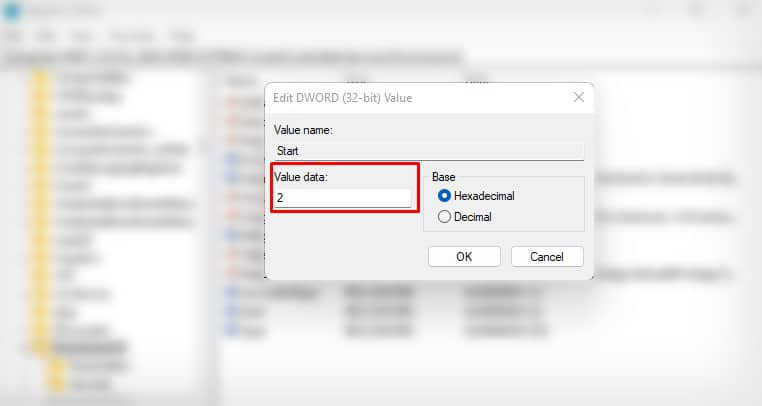
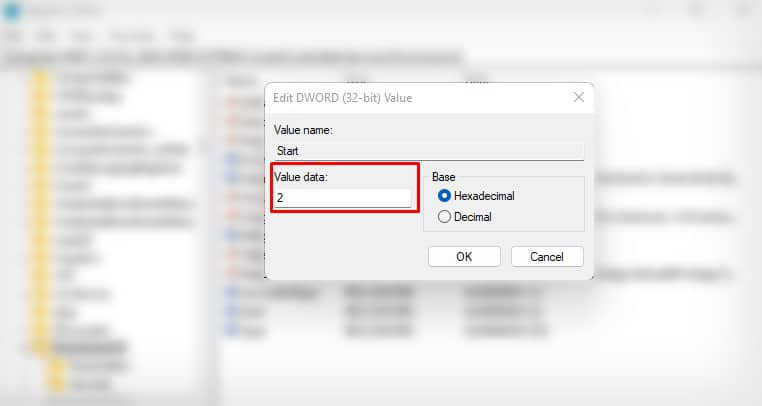 Redémarrez votre ordinateur.
Redémarrez votre ordinateur.
Bien que répertorié dans la liste des dépendances en tant que service, le service HTTP est un pilote de périphérique du noyau. Vous ne le trouverez donc pas dans la liste des services. Vous pouvez exécuter quelques-unes de ces commandes pour redémarrer le service HTTP à partir de l’invite de commande.
Ouvrez CMD avec les droits d’administrateur.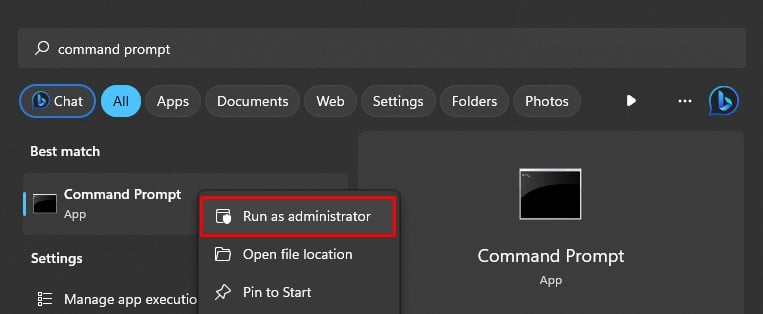
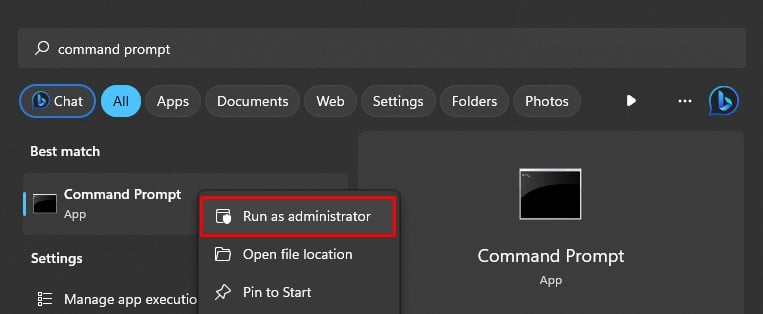 Exécutez ces commandes. sc config http start=demande net start http exit
Exécutez ces commandes. sc config http start=demande net start http exit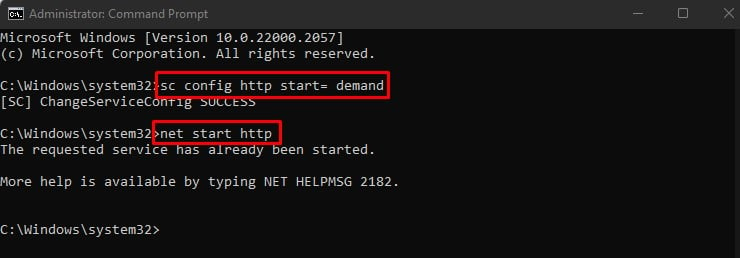
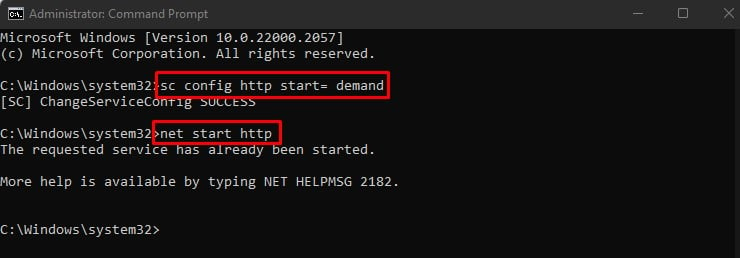
Régler les paramètres de récupération du spouleur
Vous pouvez également régler les paramètres de récupération du spouleur d’impression afin que le service du spouleur redémarre de lui-même. De cette façon, vous n’avez pas besoin de redémarrer le spouleur manuellement chaque fois qu’il rencontre un problème.
Ouvrez Services.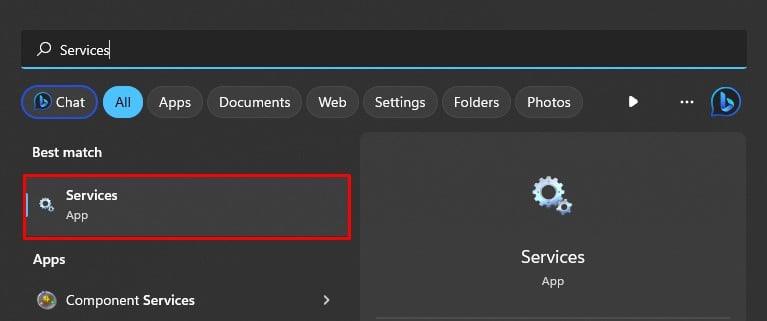
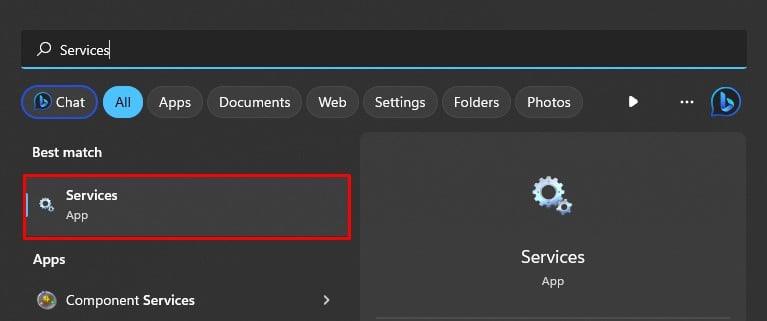 Accédez à Spouleur d’impression > double-cliquez dessus.
Accédez à Spouleur d’impression > double-cliquez dessus.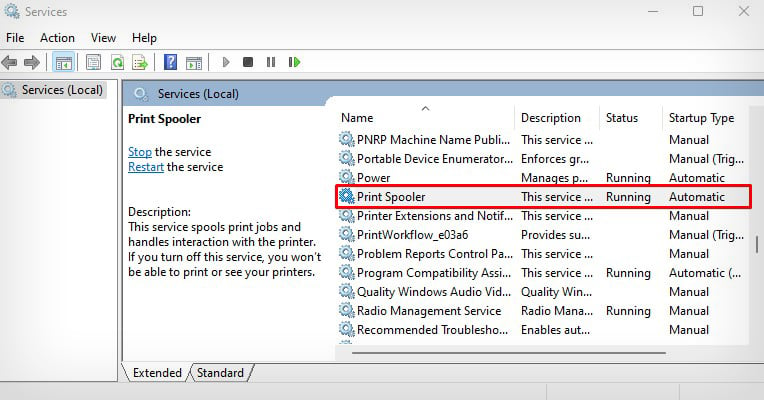
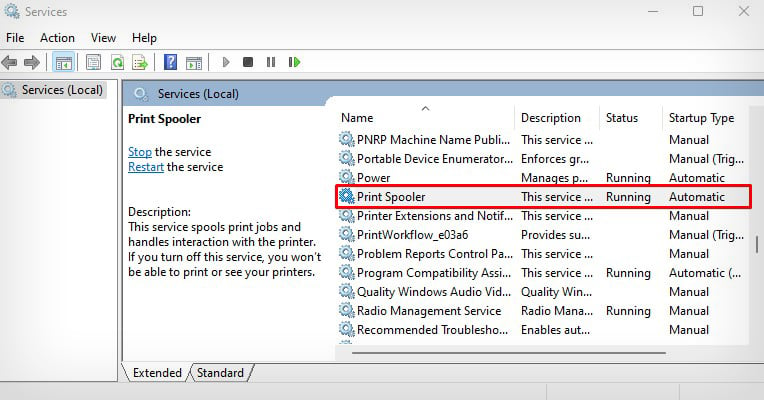 Aller au Récupération et configurez les paramètres comme indiqué dans l’image ci-dessous.
Aller au Récupération et configurez les paramètres comme indiqué dans l’image ci-dessous.
 Cliquez sur Appliquer> OK.
Cliquez sur Appliquer> OK.